วิธีการพิมพ์ใบสั่งซื้อ (Purchase Order) ทีละรายการ สามารถทำได้ดังนี้
1. เข้าไปที่หน้าสินค้า คลิกที่ “‘ตัวเลือกจัดการสินค้า” แล้วเลือก “จัดการสินค้าสต็อกสินค้า”
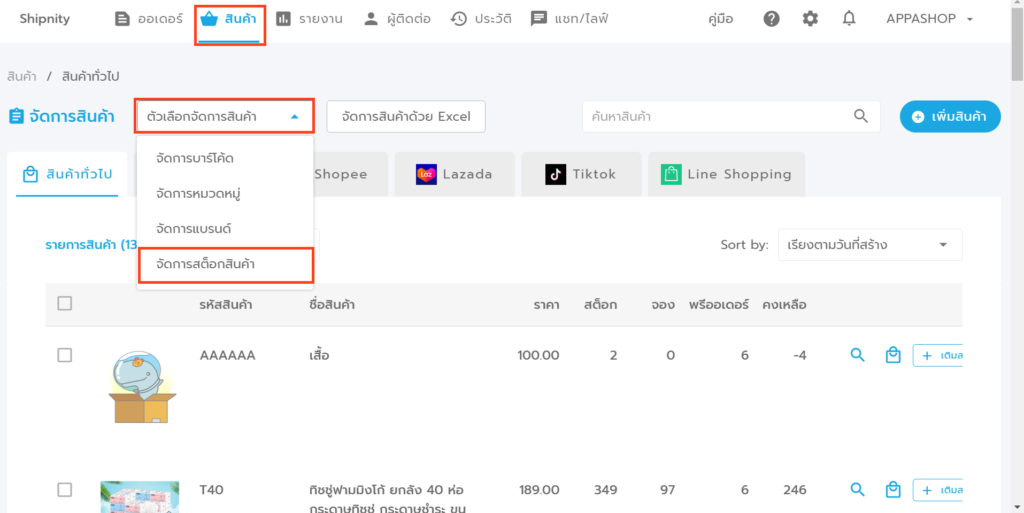
2. ในแถบเมนู “เติมสต็อก” ให้เลือกรายการคำสั่งซื้อที่ต้องการ
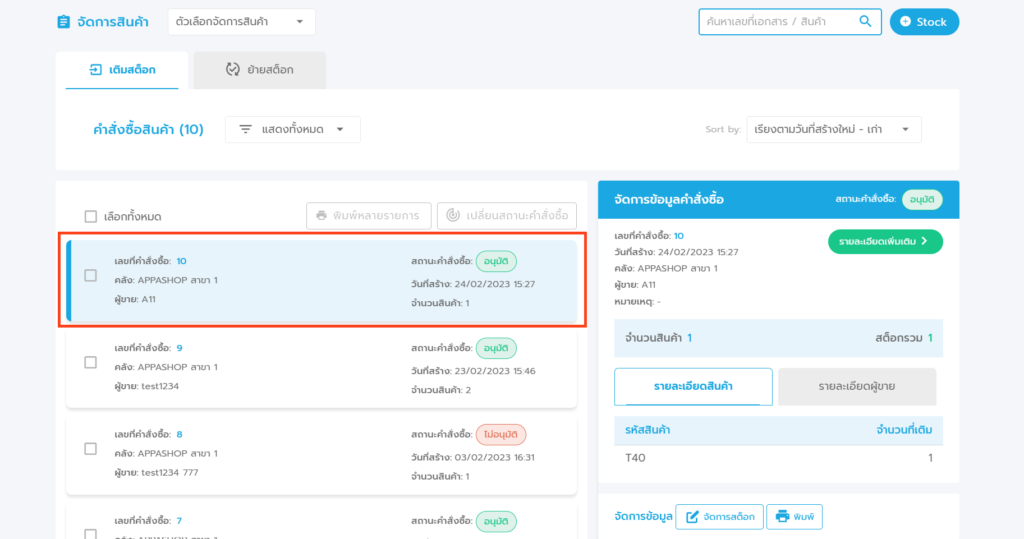
3. ด้านขวามือจะมีหน้า “จัดการข้อมูลคำสั่งซื้อ” สามารถกดปุ่ม “พิมพ์” เพื่อพิมพ์ใบสั่งซื้อ (Purchase Order) ของรายการนั้นๆได้เลย
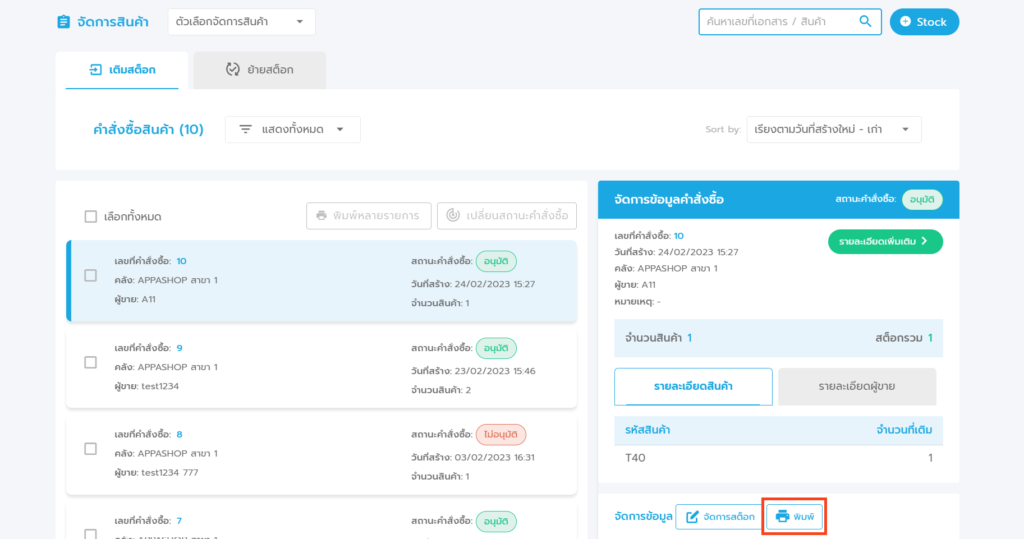
4. สามารถกดปุ่ม “พิมพ์” ได้เลย
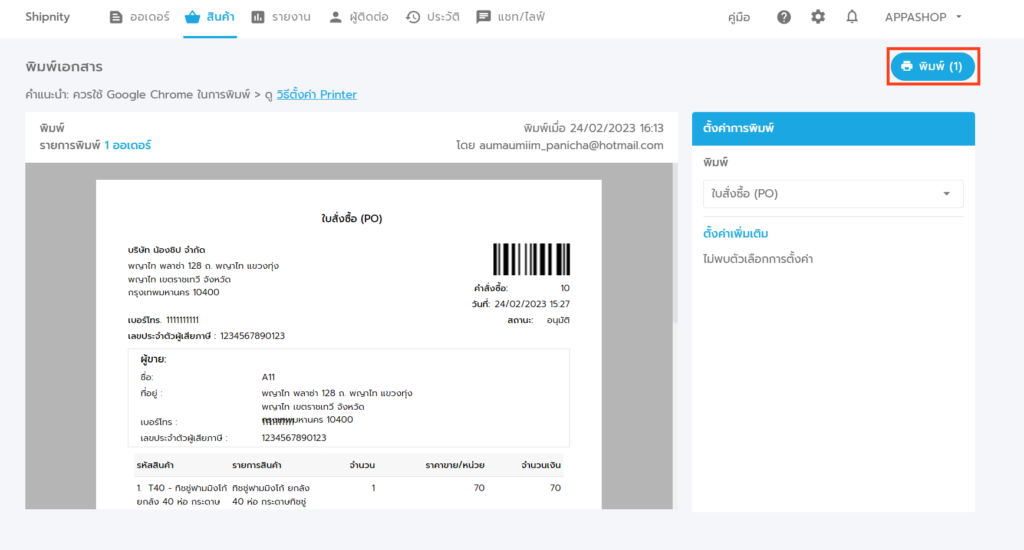
วิธีการพิมพ์ใบสั่งซื้อ (Purchase Order)ทีละหลายรายการพร้อมกัน สามารถทำได้ดังนี้
1. เข้าไปที่หน้าสินค้า คลิกที่ตัวเลือกจัดการสินค้า แล้วเลือก “จัดการสินค้าสต็อกสินค้า”
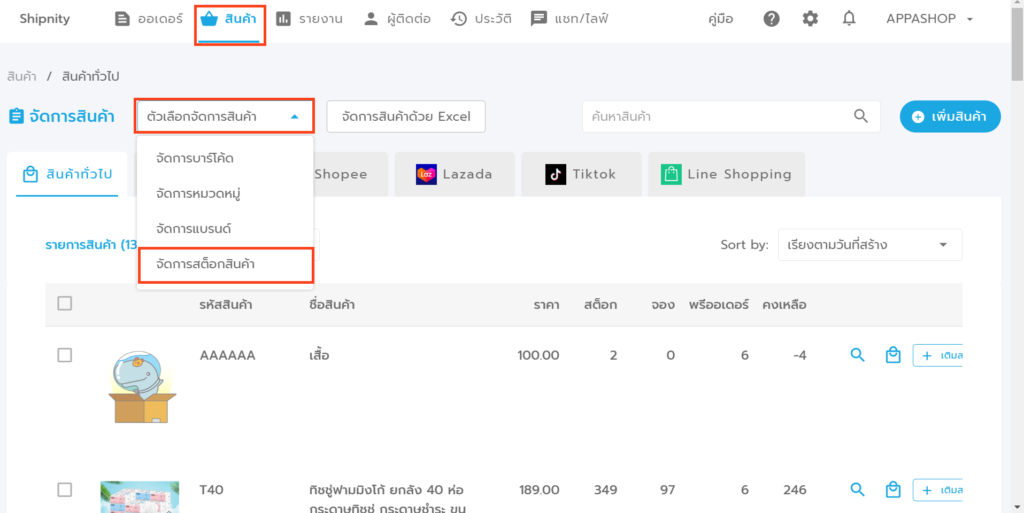
2. ในหน้าเติมสต็อกคลิกเลือกทั้งหมด หรือ ติ๊กเฉพาะรายการที่ต้องการให้เป็นเครื่องหมายถูก
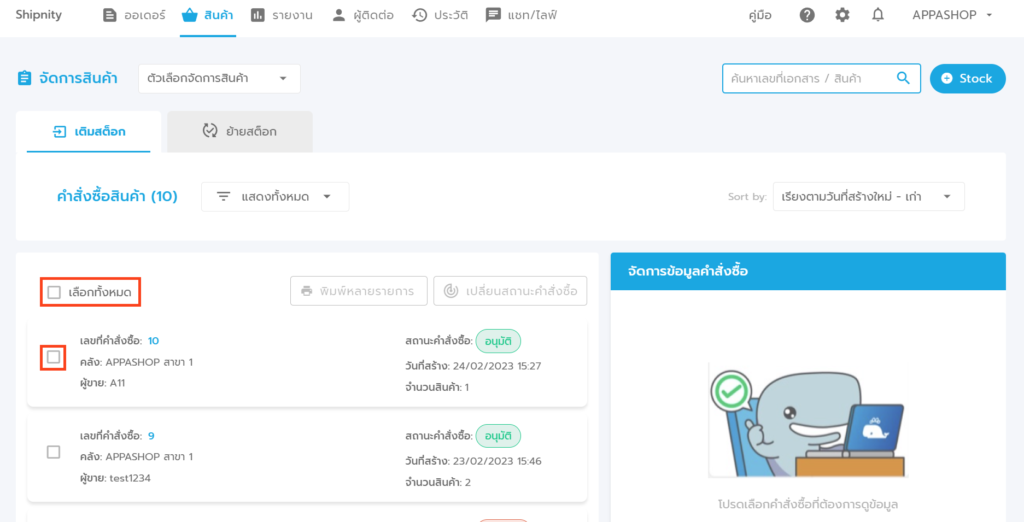
3. กดปุ่ม “พิมพ์หลายรายการ”
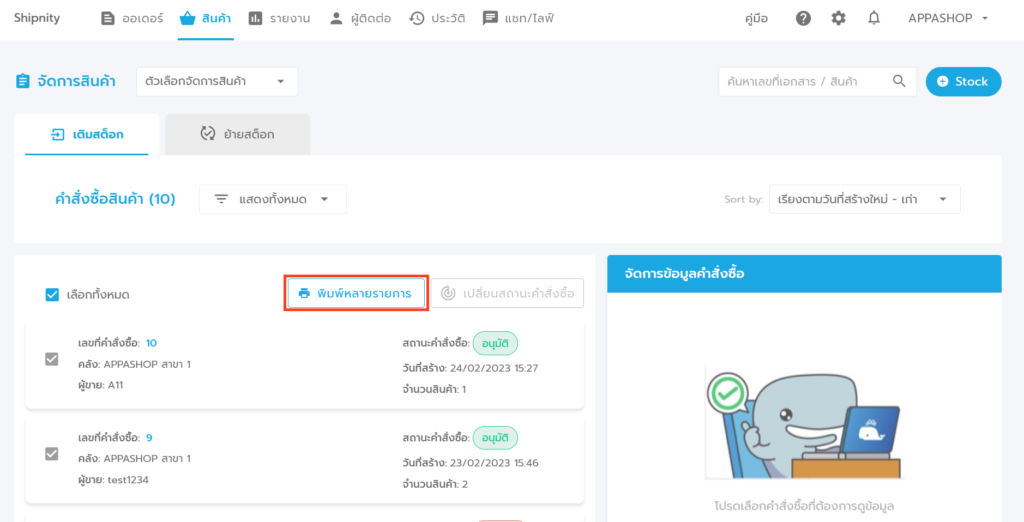
4. จากนั้นกดปุ่ม “พิมพ์” เพื่อพิมพ์ใบสั่งซื้อ (Purchase Order) ทั้งหมดที่เลือกได้เลย
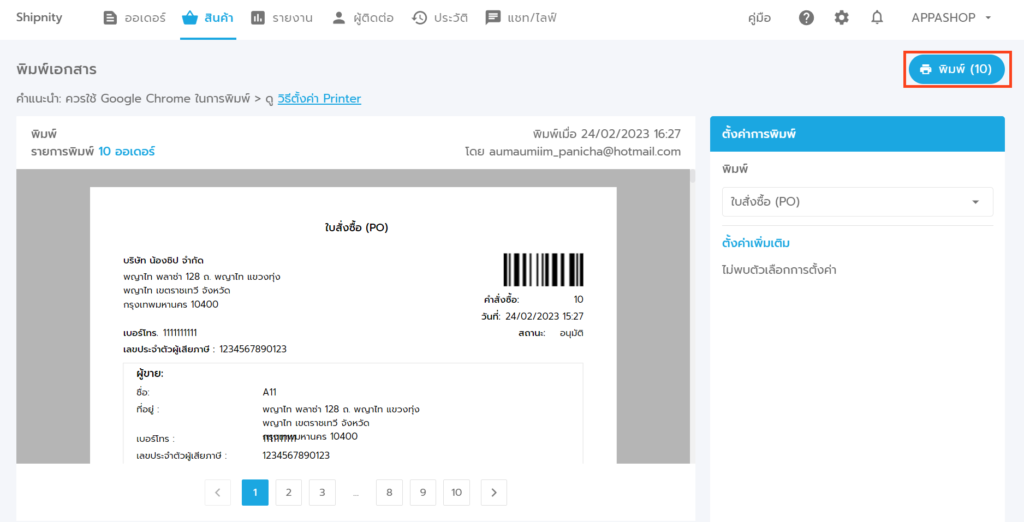
สอบถามการใช้งานได้ที่
โทร 065-226-8844
Line: @shipnity
Facebook: facebook.com/shipnity
